WPS表格中將整個工作表打印在一頁的方法教程
時間:2023-07-18 09:47:53作者:極光下載站人氣:497
wps表格是一款非常好用的軟件,很多小伙伴在需要編輯和處理數據時都會選擇使用該軟件。在WPS表格中我們有時候會進行打印操作,如果我們的表格內容稍多,打印時會有一小部分出現在下一頁,那小伙伴們知道該如何將所有內容打印在一頁中嗎,其實操作方法是非常簡單的,只需要進行幾個非常簡單的操作步驟就可以了,小伙伴們可以打開自己的軟件后一起動手操作起來,如果小伙伴們還沒有WPS這款軟件,可以在文末處下載,方便后續使用。接下來,小編就來和小伙伴們分享具體的操作步驟了,有需要或者是有興趣了解的小伙伴們快來和小編一起往下看看吧!
操作步驟
第一步:雙擊打開WPS表格,選中數據區域;
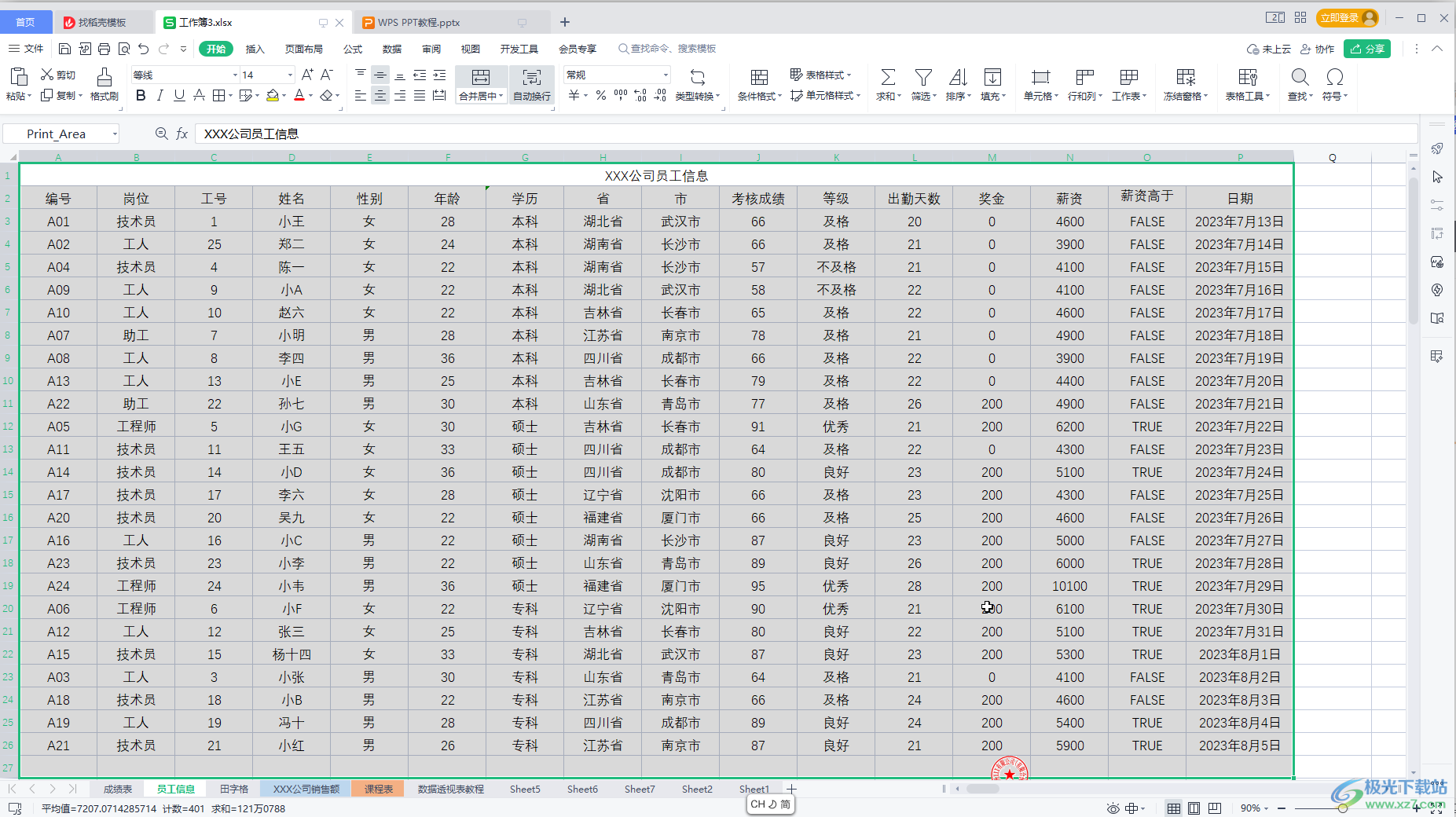
第二步:在“頁面布局”選項卡中點擊“打印區域”——“設置打印區域”;
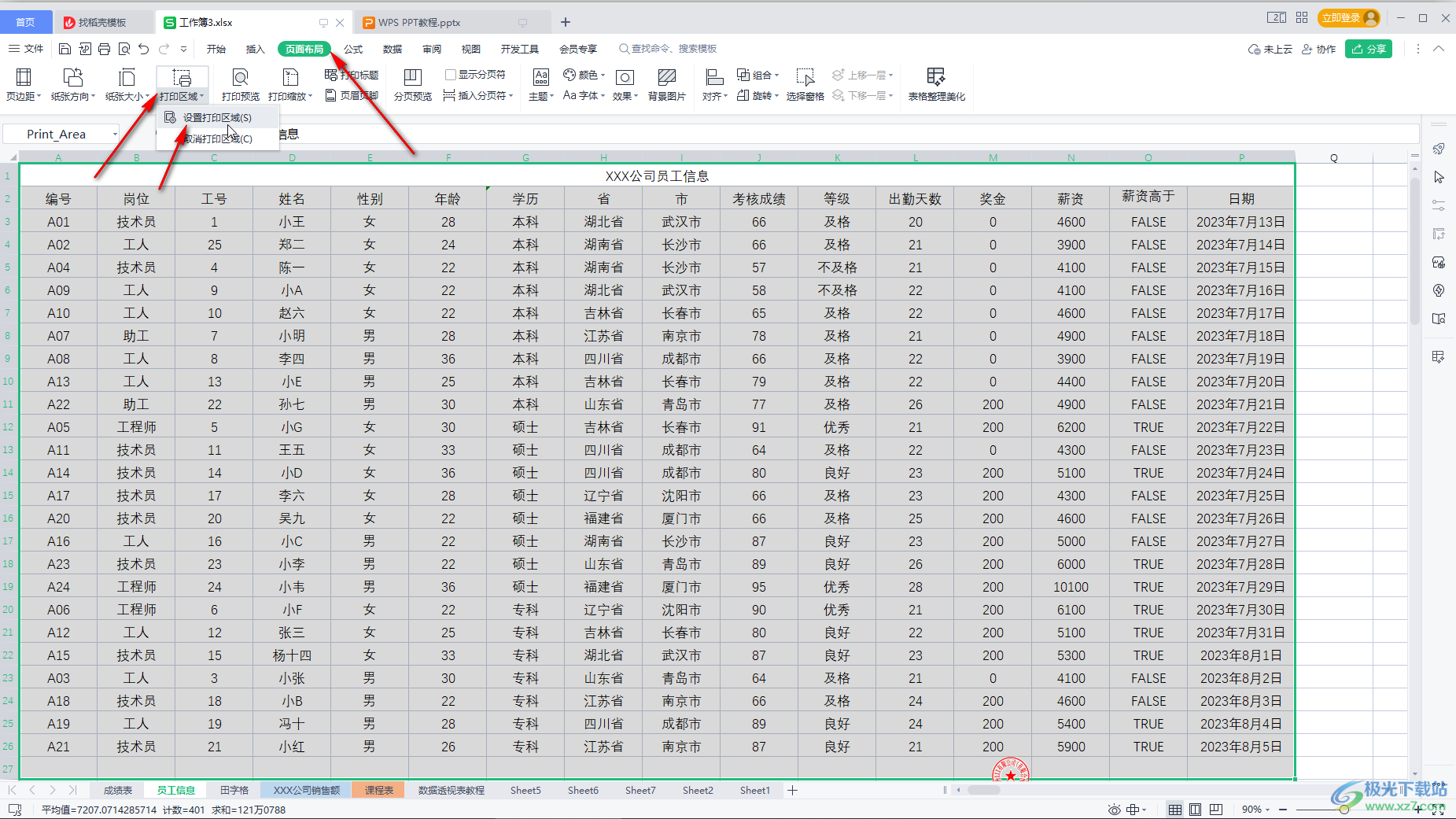
第三步:接著點擊“打印縮放”——點擊勾選“將整個工作表打印在一頁”;
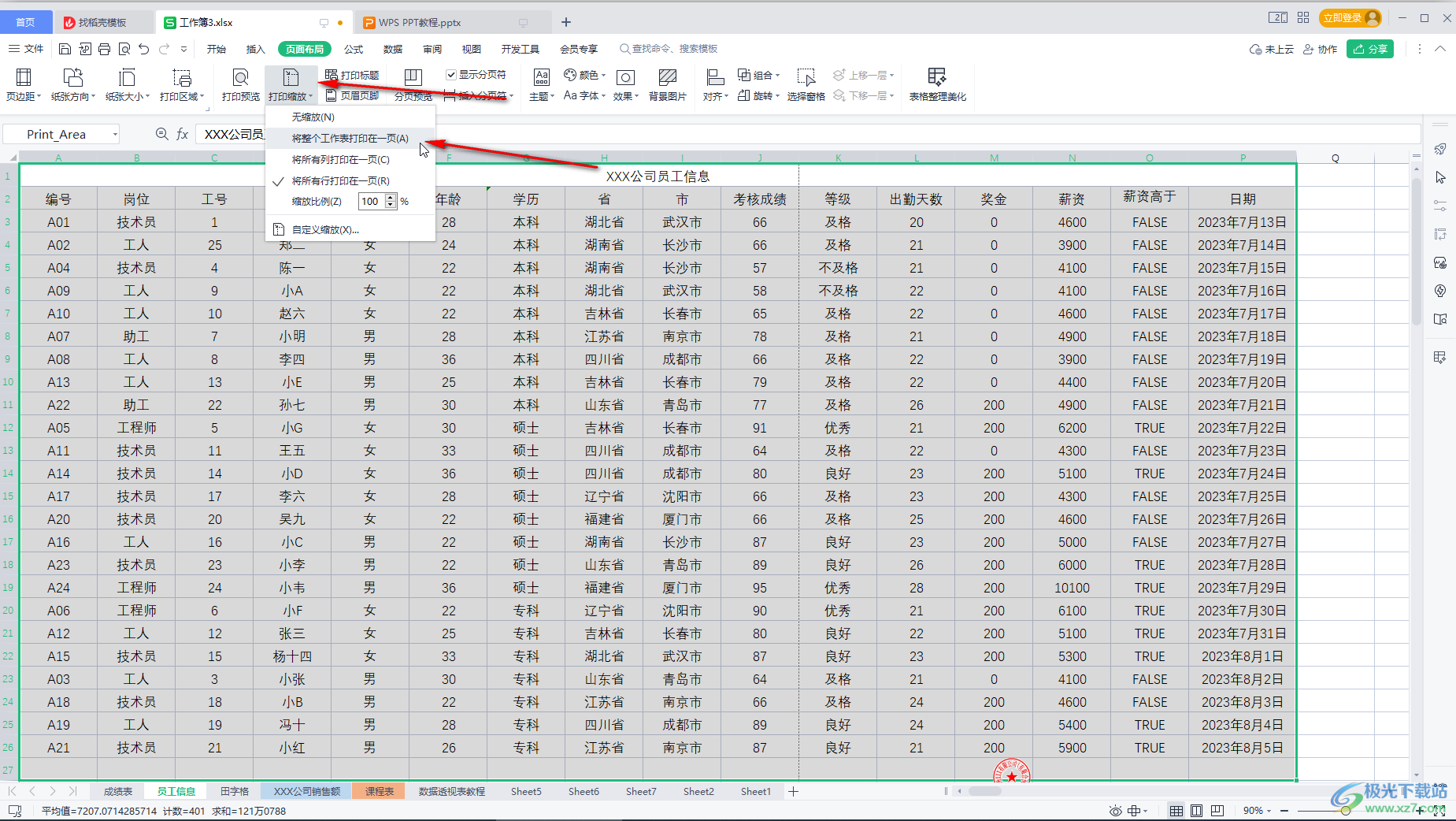
第四步:接著點擊快速訪問工具欄中的打印預覽圖標,如果沒有可以點擊下拉箭頭后點擊勾選調出來;
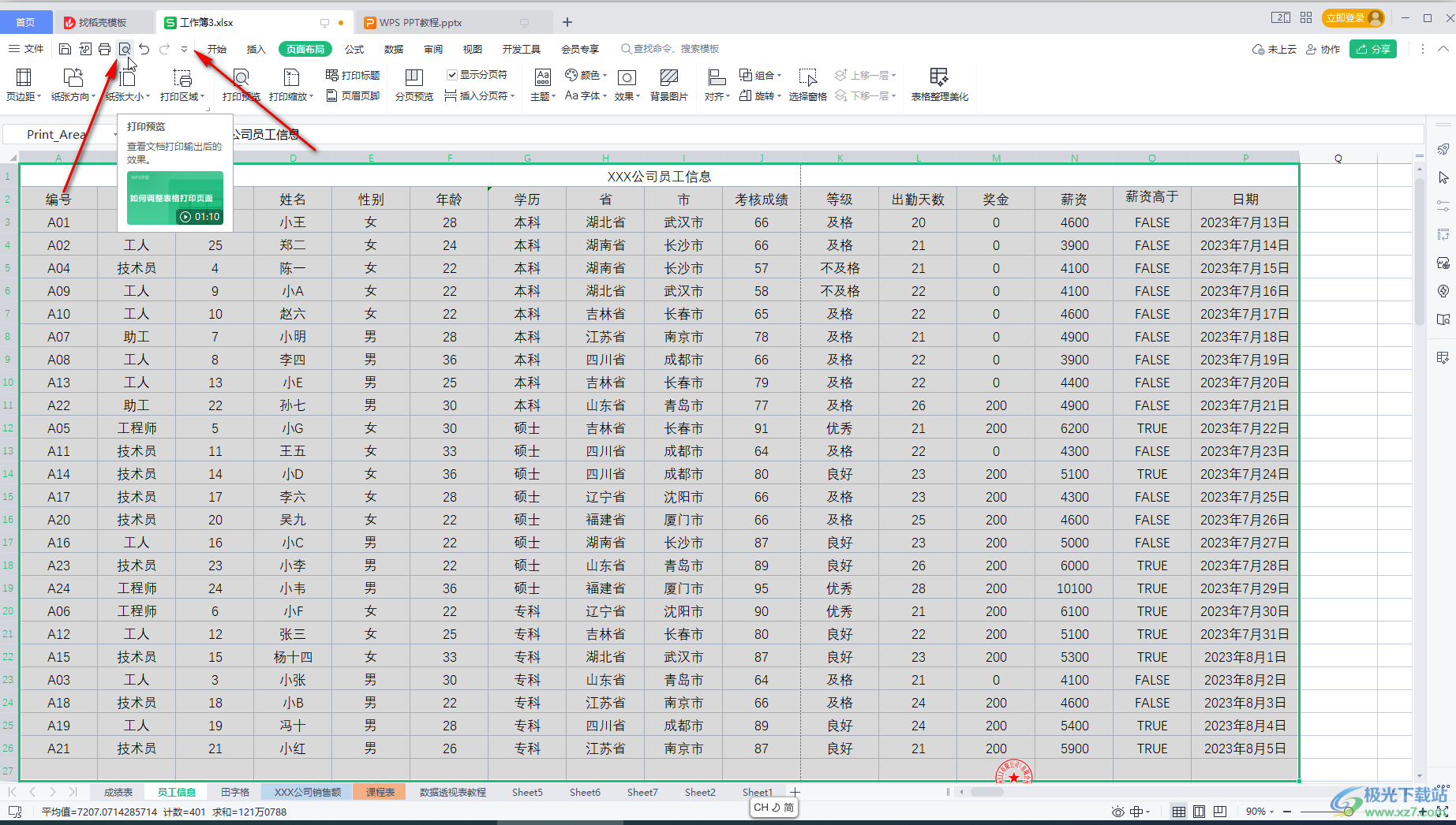
第五步:進入打印預覽視圖后,可以看到打印在一頁了,也可以直接進入打印預覽界面后,點擊下拉箭頭選擇“將整個工作表打印在一頁”,然后設置好打印份數等參數,選擇好打印機,點擊“直接打印”就可以了。
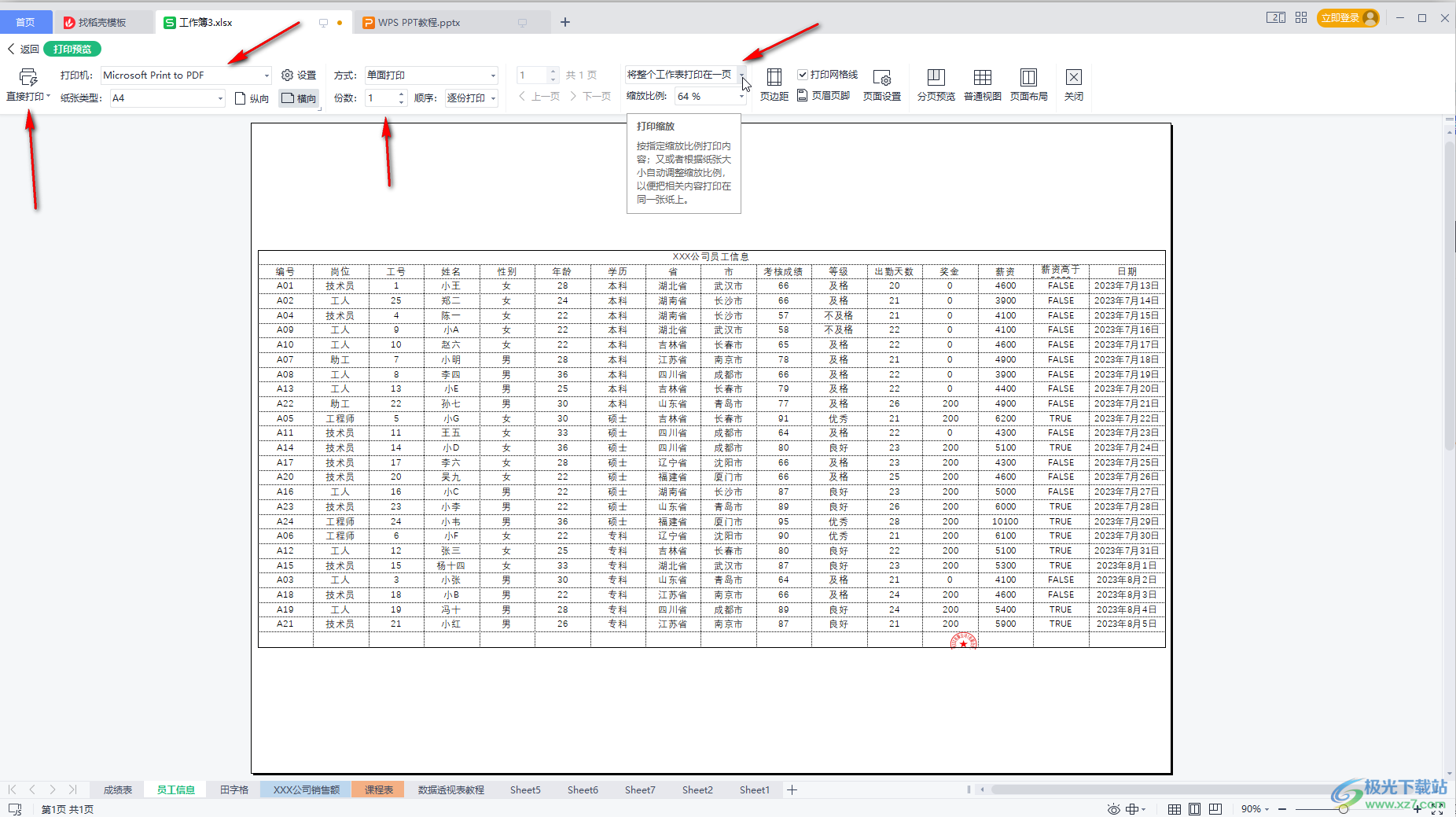
以上就是電腦版WPS表格將整個工作表打印在一頁的方法教程的全部內容了。上面的步驟操作起來都是非常簡單的,小伙伴們可以打開自己的軟件后一起動手操作起來。

大小:240.07 MB版本:v12.1.0.18608環境:WinAll, WinXP, Win7, Win10
- 進入下載
相關推薦
相關下載
熱門閱覽
- 1百度網盤分享密碼暴力破解方法,怎么破解百度網盤加密鏈接
- 2keyshot6破解安裝步驟-keyshot6破解安裝教程
- 3apktool手機版使用教程-apktool使用方法
- 4mac版steam怎么設置中文 steam mac版設置中文教程
- 5抖音推薦怎么設置頁面?抖音推薦界面重新設置教程
- 6電腦怎么開啟VT 如何開啟VT的詳細教程!
- 7掌上英雄聯盟怎么注銷賬號?掌上英雄聯盟怎么退出登錄
- 8rar文件怎么打開?如何打開rar格式文件
- 9掌上wegame怎么查別人戰績?掌上wegame怎么看別人英雄聯盟戰績
- 10qq郵箱格式怎么寫?qq郵箱格式是什么樣的以及注冊英文郵箱的方法
- 11怎么安裝會聲會影x7?會聲會影x7安裝教程
- 12Word文檔中輕松實現兩行對齊?word文檔兩行文字怎么對齊?
網友評論